禁用 PDF 中的字体许可证验证
介绍
在 .NET 开发领域,文档的管理和操作通常是许多应用程序的关键环节。无论是查看 PDF、Word 文档还是其他类型的文件,拥有强大的工具来高效地处理这些任务都至关重要。这正是 GroupDocs.Viewer for .NET 应运而生的地方。这个强大的库使开发人员能够将文档查看功能无缝集成到他们的 .NET 应用程序中。
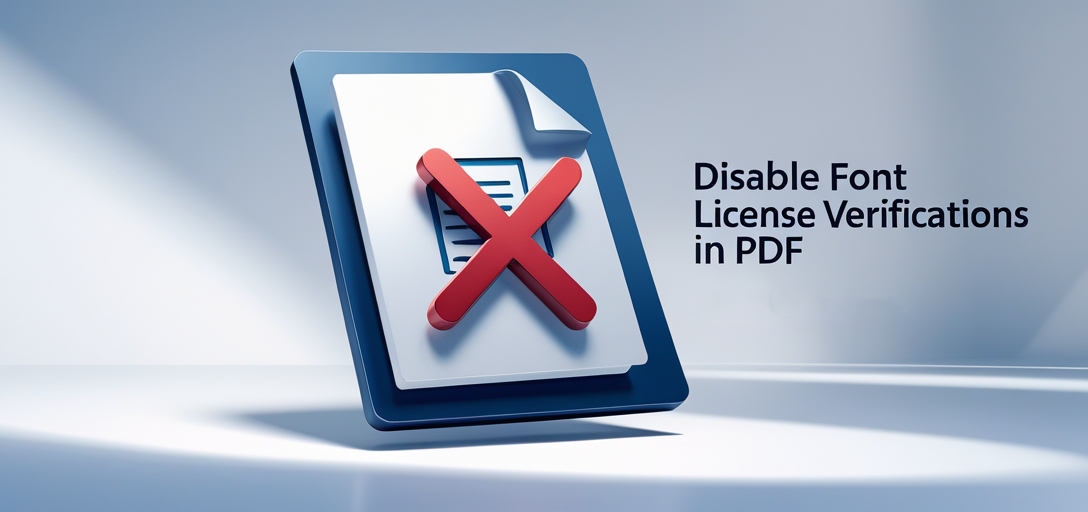
先决条件
在深入使用 GroupDocs.Viewer for .NET 之前,您需要满足一些先决条件:
1.安装 Visual Studio
首先,请确保您的系统上已安装 Visual Studio。如果您还没有安装,可以从微软网站下载。
2. 下载 GroupDocs.Viewer for .NET
前往 下载链接 获取 GroupDocs.Viewer for .NET 的最新版本。请按照提供的安装说明在您的开发环境中进行设置。
3. 获得临时许可证
为了在开发和测试期间充分发挥 GroupDocs.Viewer for .NET 的潜力,建议您获取临时许可证。您可以通过以下方式申请: 这里.
导入命名空间
完成先决条件后,您就可以开始在项目中使用 GroupDocs.Viewer for .NET 了。首先,将必要的命名空间导入到您的代码库中。
using System;
using System.IO;
using GroupDocs.Viewer.Options;
为了更清楚地理解,我们将提供的示例分解为多个步骤:
步骤 1:定义输出目录
首先定义要存储渲染的文档页面的目录。
string outputDirectory = "Your Document Directory";
步骤2:定义页面文件路径格式
设置文档各个页面的文件路径的格式。
string pageFilePathFormat = Path.Combine(outputDirectory, "page_{0}.png");
步骤3:初始化查看器对象
创建 Viewer 类的实例,并将路径传递到您想要查看的文档。
using (Viewer viewer = new Viewer(TestFiles.OXPS_EMBEDDED_FONT))
步骤 4:配置 HTML 视图选项
定义以 HTML 形式查看文档的选项,指定嵌入资源(例如图像)的格式。
HtmlViewOptions options = HtmlViewOptions.ForEmbeddedResources(pageFilePathFormat);
步骤 5:禁用字体许可证验证
启用该选项以禁用字体许可证验证,以确保流畅渲染。
options.PdfOptions.DisableFontLicenseVerifications = true;
步骤6:查看文档
调用 Viewer 对象的 View 方法,传递配置的选项。
viewer.View(options);
步骤 7:显示输出目录
告知用户呈现的文档页面的存储位置。
Console.WriteLine($"\nSource document rendered successfully.\nCheck output in {outputDirectory}.");
结论
GroupDocs.Viewer for .NET 为开发人员提供了一个全面的解决方案,可轻松将文档查看功能集成到他们的 .NET 应用程序中。按照本教程中概述的步骤,您可以有效地利用这个强大的库来增强您的文档管理工作流程。
常见问题解答
GroupDocs.Viewer for .NET 可以处理多种文档格式吗?
是的,GroupDocs.Viewer 支持多种文档格式,包括 PDF、Microsoft Word、Excel、PowerPoint 等。
GroupDocs.Viewer for .NET 是否适合 Web 应用程序?
当然,GroupDocs.Viewer 可以无缝集成到使用 .NET 技术开发的桌面和 Web 应用程序中。
GroupDocs.Viewer 是否需要任何额外的依赖项?
不,GroupDocs.Viewer for .NET 具有最小的依赖性,可以轻松集成到您现有的项目中。
我可以自定义渲染文档的外观吗?
是的,GroupDocs.Viewer 提供了各种选项来定制呈现文档的外观和行为,以满足您的特定要求。
GroupDocs.Viewer for .NET 是否提供技术支持?
是的,您可以通过以下方式向专门的支持团队寻求帮助和指导 论坛.